Для доступа к интернету за пределами дома или офиса можно использовать телефон как точку доступа. Это позволит подключить компьютер к Wi-Fi без проводов.
Чтобы создать точку доступа Wi-Fi с помощью смартфона, вам нужен телефон с функцией раздачи Wi-Fi, наличие трафика в вашем тарифе и компьютер с беспроводным модулем Wi-Fi. Настройте точку доступа на телефоне, установив имя сети (SSID) и пароль.
Активируйте точку доступа на телефоне и подключитесь к ней с помощью компьютера. Включите Wi-Fi на компьютере, выберите созданную сеть и введите пароль. Готово!
Теперь вы можете наслаждаться доступом в интернет на вашем компьютере. Не забывайте следить за трафиком в вашем тарифе, чтобы избежать перерасхода и дополнительных платежей. Помните, что скорость и качество подключения зависят от параметров вашей сети и охвата сигнала.
Подключение компьютера к Wi-Fi через телефон без провода: инструкция для начинающих

Иногда нужно подключить компьютер к Wi-Fi, но рядом нет доступной сети или провода для подключения к роутеру. Если у вас есть телефон с возможностью раздачи интернета, вы можете использовать его как точку доступа и подключить компьютер к Wi-Fi без провода. В этой инструкции рассмотрим простые шаги для подключения компьютера к Wi-Fi через телефон.
- Убедитесь, что ваш телефон имеет функцию "Персональная точка доступа" или "Раздача интернета". Обычно эта функция находится в настройках Wi-Fi и интернета.
- Откройте настройки телефона и найдите раздел "Персональная точка доступа" или "Раздача интернета". В этом разделе можно определить имя сети (SSID) и пароль для подключения к Wi-Fi с компьютера.
- Выберите имя сети (SSID) и установите пароль. Помните, что пароль должен быть безопасным и надежным.
- Активируйте "Персональную точку доступа" или "Раздачу интернета" на телефоне. Обычно это можно сделать переключателем или кнопкой в настройках.
- На вашем компьютере откройте панель управления Wi-Fi и найдите новую сетевую точку доступа (имя сети, которое вы указали на телефоне).
- Выберите эту сетевую точку доступа и введите пароль, указанный на телефоне.
- После подключения компьютер будет иметь доступ к интернету через Wi-Fi сигнал, передаваемый от телефона.
При использовании телефона как точки доступа, учитывайте, что это может сократить время работы аккумулятора. Убедитесь, что телефон заряжен или подключен к источнику питания во время использования.
Теперь вы знаете, как подключить компьютер к Wi-Fi через телефон. Этот метод пригодится, если нужно быстро получить доступ к интернету без доступа к роутеру или проводу.
Основные принципы подключения
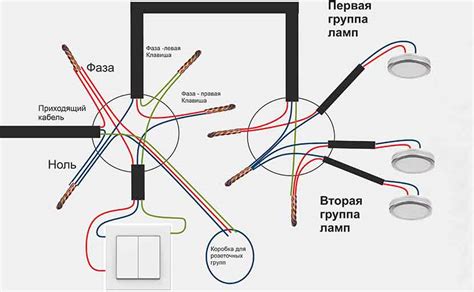
Шаг 1: Проверка совместимости
Перед подключением компьютера к Wi-Fi через телефон, удостоверьтесь, что оба устройства поддерживают эту возможность. Обычно большинство современных компьютеров и мобильных устройств имеют эту функцию, но лучше проверить в технической документации или на сайте производителя.
Шаг 2: Настройка телефона
Настройте Wi-Fi на телефоне, чтобы создать точку доступа. Зайдите в настройки Wi-Fi, выберите "подключиться к другой сети" или аналогичное и создайте новую точку доступа. Установите имя сети (SSID) и пароль для безопасного подключения.
Шаг 3: Подключение компьютера
На компьютере найдите значок Wi-Fi, который обычно находится в правом верхнем углу панели задач. Щелкните на нем, чтобы отобразить список доступных сетей. Выберите сеть с именем, которое вы указали на телефоне, и введите пароль, если он требуется.
После успешного подключения компьютер может начать использовать интернет через Wi-Fi сигнал, и ваш телефон будет работать в режиме точки доступа.
Примечание: Убедитесь, что ваш телефон подключен к интернету через мобильную сеть или другой доступный Wi-Fi сигнал перед тем, как использовать его в качестве точки доступа.
Подготовка компьютера и телефона к подключению

Для подключения компьютера к Wi-Fi без провода через телефон необходимо выполнить несколько простых шагов:
- Убедитесь, что ваш компьютер и телефон оборудованы Wi-Fi модулем.
- На компьютере откройте раздел настроек Wi-Fi и убедитесь, что функция Wi-Fi включена.
- На телефоне перейдите в настройки и найдите раздел Wi-Fi. Включите функцию Wi-Fi на телефоне.
- В списке доступных сетей на телефоне выберите вашу домашнюю Wi-Fi сеть и подключитесь к ней, введя пароль, если необходимо.
- На компьютере выберите ту же самую сеть Wi-Fi, к которой вы подключили телефон.
После выполнения этих шагов ваш компьютер должен успешно подключиться к Wi-Fi сети без провода через телефон. Отныне вы сможете пользоваться интернетом на компьютере через Wi-Fi с помощью своего телефона.
Настройка Wi-Fi на телефоне

Вот пошаговая инструкция по настройке Wi-Fi на телефоне:
Шаг 1: Откройте настройки телефона и найдите раздел Wi-Fi.
Шаг 2: Включите Wi-Fi на телефоне.
Шаг 3: Выберите нужную сеть Wi-Fi.
Шаг 4: Введите пароль (если требуется).
Шаг 5: Дождитесь подключения и получите уведомление.
Шаг 6: Теперь можно подключить компьютер к телефону через USB или создать точку доступа Wi-Fi.
Это поможет подключить компьютер к Интернету без проводов.
Подключение компьютера к Wi-Fi через телефон без провода

Wi-Fi - неотъемлемая часть нашей жизни. Если нужно подключить компьютер к Wi-Fi, а проводной сети нет, можно использовать телефон как точку доступа.
Убедитесь, что ваш телефон может создавать точку доступа Wi-Fi (прошивка). Эта функция обычно находится в настройках телефона, связанных с сетью. Если не найдете функцию, посмотрите инструкцию или обратитесь к производителю.
Когда нашли функцию создания точки доступа Wi-Fi, включите ее и следуйте инструкциям. Можно задать имя сети (SSID) и пароль для защиты.
После настройки точки доступа Wi-Fi на телефоне, перейдите к настройкам Wi-Fi на вашем компьютере. Обычно это можно сделать, щелкнув на значок Wi-Fi в правом нижнем углу экрана (для пользователей Windows) или в верхней панели меню (для пользователей Mac).
В списке доступных сетей Wi-Fi выберите сеть с именем, которое вы задали на телефоне. Введите пароль, если он был установлен.
После успешного ввода пароля, ваш компьютер должен быть подключен к Wi-Fi через телефон. Теперь вы можете свободно пользоваться безпроводным интернетом на компьютере, используя Wi-Fi сигнал с вашего телефона.